Как записать вебинар: пошаговые инструкции




 5
Оценок: 1
(Ваша: )
5
Оценок: 1
(Ваша: )




 5
Оценок: 1
(Ваша: )
5
Оценок: 1
(Ваша: )
Онлайн-образование дает новые возможности, но обучающий контент не всегда остается в открытом доступе. Трансляции с лекциями и семинарами могут удалить сразу после прохождения курса. Что делать, если хочется еще раз переслушать материал? Решение — создать скринкаст. В статье мы расскажем, как записать вебинар с экрана компьютера со звуком бесплатно, а также поделимся лучшими приложениями с этой функцией для смартфонов.
Самый удобный вариант — десктопные программы. Они позволяют снимать ролики в разном разрешении, а некоторые еще и предлагают функции видеомонтажа.
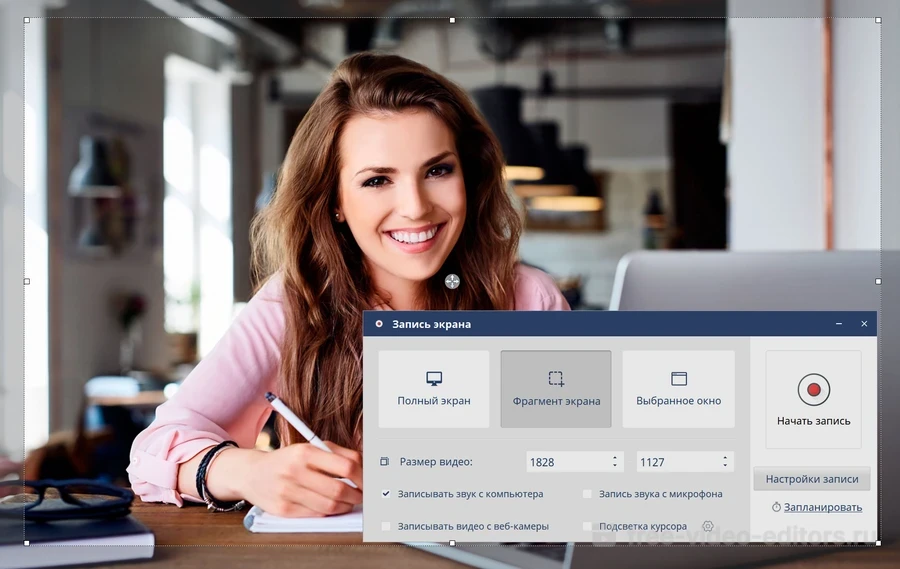
Платформа: Windows.
Язык: русский.
Цена: условно-бесплатная, лицензия от 690 р.
Приложение станет незаменимым инструментом для тех, кто ищет, как записать экран компьютера. Работает в трех режимах — съемка отдельного окна, выделенной области или всего рабочего стола. Можно выбрать источник звука, добавить подсветку курсора или озвучивание клика. На этапе редактирования вы без труда удалите лишние фрагменты видео, отрегулируете громкость, добавите эффекты, переходы или замените аудиодорожку. В вашем распоряжении ― библиотека более 200 треков, 40+ дизайнерских стилей для оформления текста. ПО легко запустится даже на старых моделях ноутбуков и ПК. Интерфейс простой, полностью на русском языке.
Алгоритм записи:
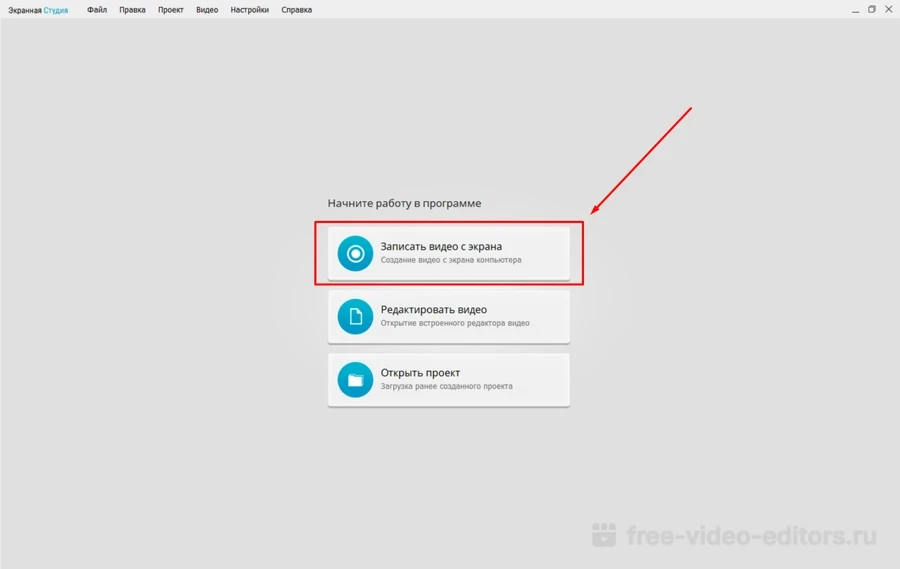
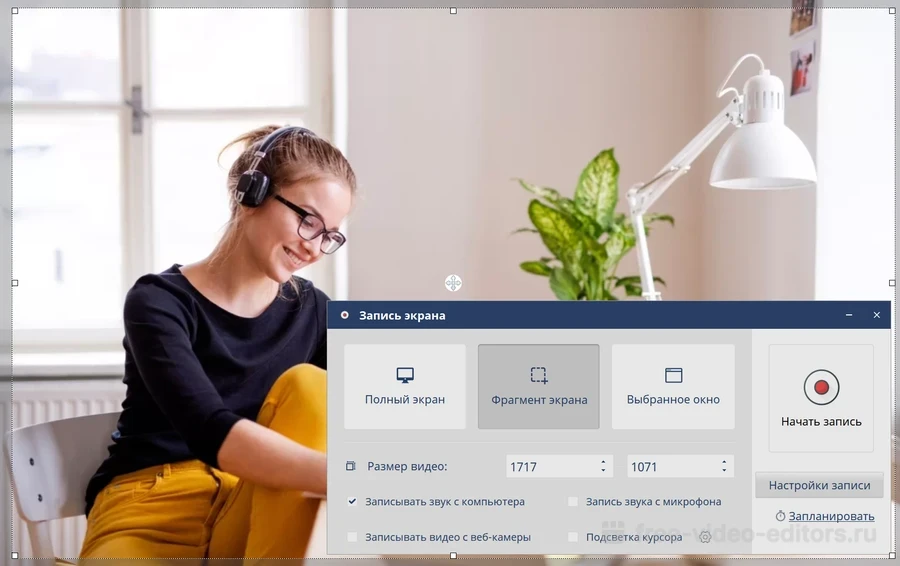
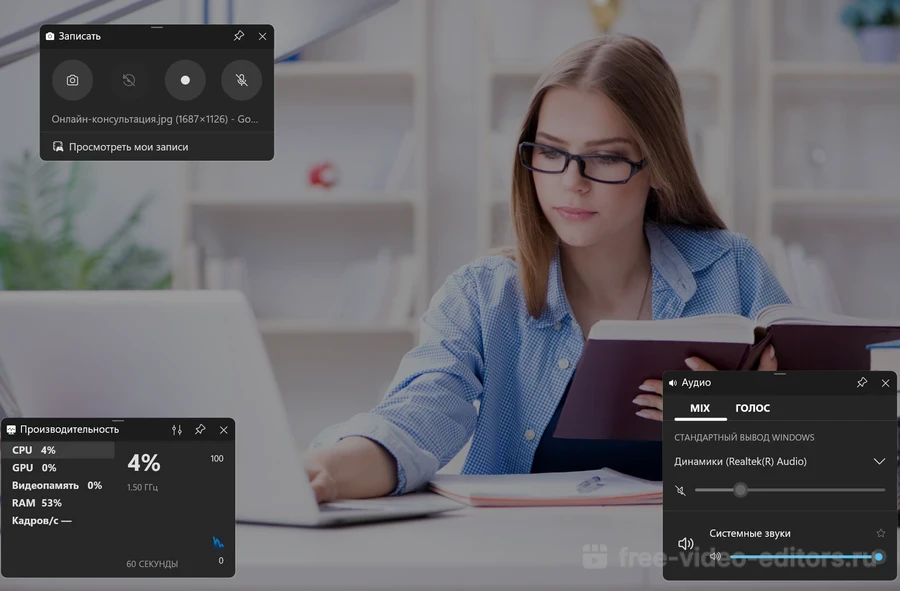
Платформа: Windows.
Язык: русский.
Цена: бесплатно.
Встроенная программа Windows, которая позволяет сохранить лекции и семинары без установки дополнительных утилит. С ее помощью можно захватить как весь экран, так и отдельные активные окна, а также записывать аудио с микрофона или системный звук. Во время работы доступен оверлей с полезной информацией: показателями FPS, загрузкой процессора и видеокарты. Готовые ролики автоматически сохраняются в выбранную вами папку.
Алгоритм записи:
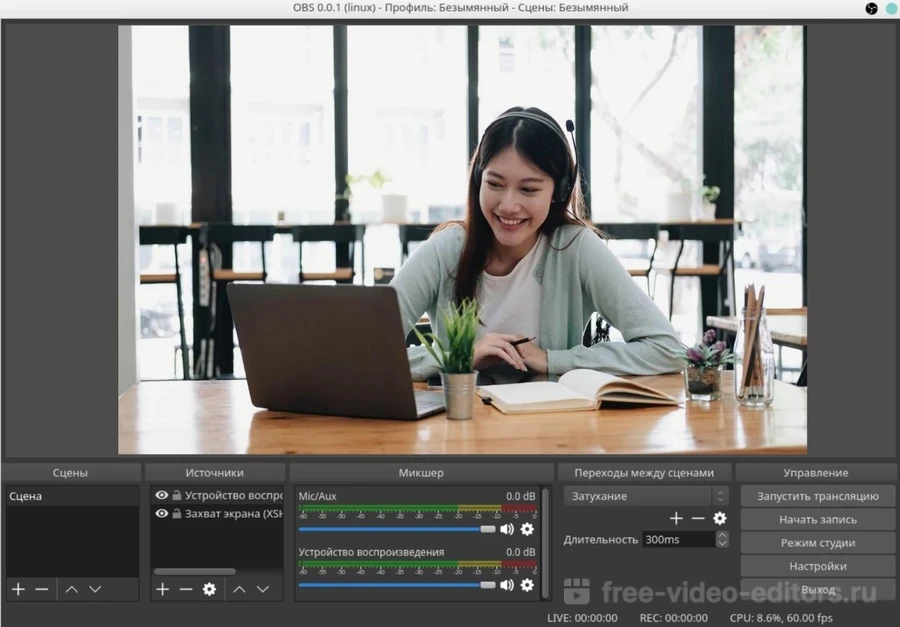
Платформа: Windows, macOS, Linux.
Язык: русский.
Цена: бесплатно.
Мощное ПО с широким спектром возможностей для стримеров, блогеров и всех, кому нужен скринкаст в высоком качестве. Благодаря ему вы сможете фиксировать изображение с нескольких источников одновременно — рабочего стола, веб-камеры, окон программ, а также накладывать дополнительные элементы, например окно чата, важные примечания или QR-код для перехода в «Телеграм». Гибкие настройки кодирования, битрейта и частоты кадров помогут снизить нагрузку на ПК.
Алгоритм записи::

Платформа: веб.
Язык: английский.
Цена: бесплатно.
Хороший сервис, который не требует установки и позволяет мгновенно начать съемку через браузер. Работает без ограничений по длительности, поддерживает захват изображения с веб-камеры, а также добавление аннотаций прямо во время записи. После завершения вы можете экспортировать файл в разных форматах, например в популярном MP4, или сразу загрузить его в облачные хранилища.
Алгоритм записи:
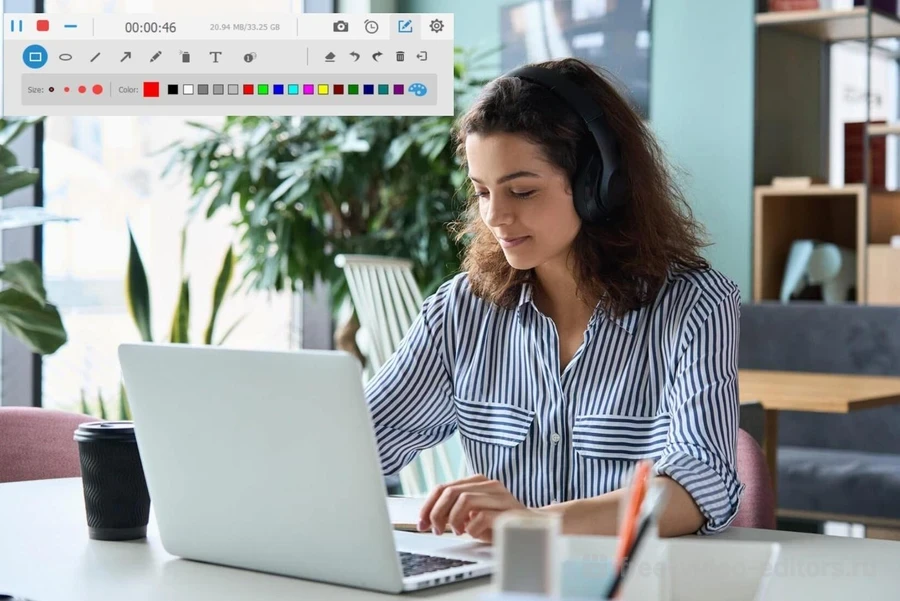
Платформа: Windows, macOS.
Язык: английский.
Цена: от 14,95$.
Интуитивно понятная утилита для создания скринкастов, которая предлагает гибкие параметры качества видео и аудио. Идеально справится с записью видеоконференций, вебинаров и других онлайн-мероприятий. Инструменты редактирования помогут быстро обрезать лишнее, добавить текстовые комментарии и выделить курсор, добавить клики мышкой.
Алгоритм записи:
Как скачать вебинар, если вы хотите посмотреть его на смартфоне? Можно использовать приложения-рекордеры для Android и iOS. Они пишут весь экран и сразу экспортируют результат в галерею устройства.
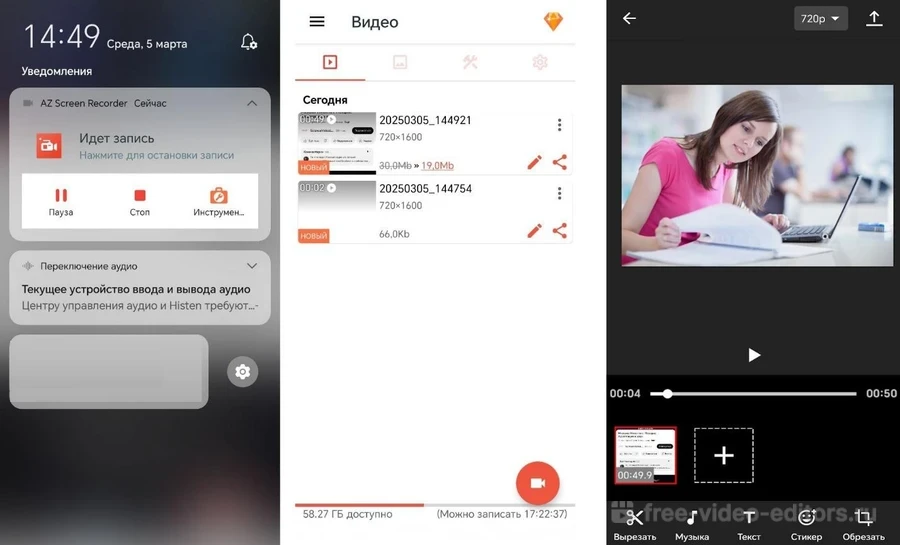
Приложение AZ Screen Recorder фиксирует действия на дисплее без ограничений по времени и водяных знаков. Отличается гибкой настройкой параметров — вам можете выбрать качество, битрейт, частоту кадров, а также решить, нужно ли записывать звук. Дополнительно получится наложить изображение с фронтальной камеры, нарисовать что-то во время съемки или использовать встроенный редактор для обрезки готового ролика.
Алгоритм записи:
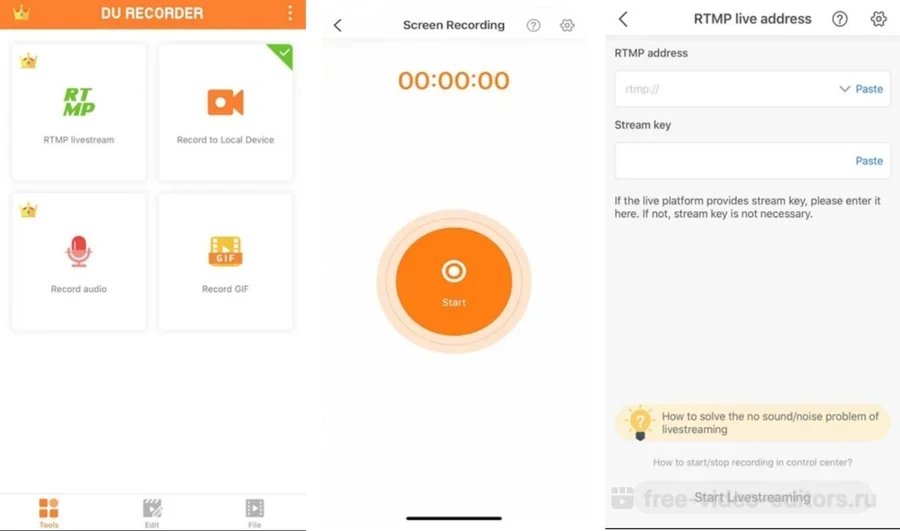
DU Recorder — это утилита скринкастинга с возможностью мгновенного редактирования отснятого материала. Оно предлагает гибкие настройки качества, включая поддержку Full HD и захват звука с устройства или внешнего микрофона. В приложении вы можете отредактировать видео, добавить текстовые комментарии, вставить переходы между фрагментами, а затем загрузить контент на популярные платформы.
Алгоритм записи:
Снимать скринкасты можно и через платформы для видеоконференцсвязи, если такую функцию предусмотрели разработчики. Однако стоит учитывать, что такие программы автоматически уведомляют для всех участников о записи.
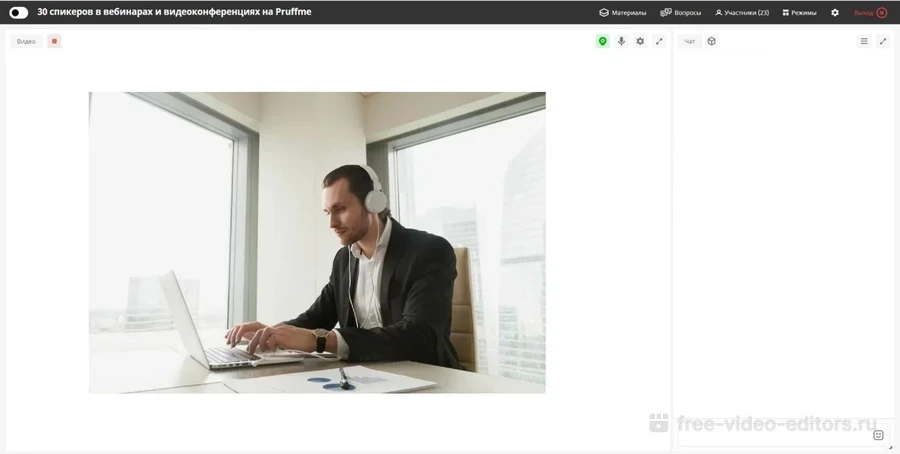
Веб-платформа ориентирована на проведение вебинаров, видеоконференций, онлайн-уроков. Фиксировать происходящее в браузере без установки дополнительного софта. Поддерживает совместную работу, демонстрацию презентаций, интерактивные опросы и автоматическое сохранение контента в облако.
Алгоритм записи:
Какой способ стоит выбрать тем, кто собирается собрать архив обучающих видеороликов? Лучшим решением станет специализированная программа для записи вебинаров на ПК ― Экранная Студия. Она предлагает несколько режимов съемки и удобный редактор для монтажа. Если вы предпочитаете работать на смартфоне, то стоит обратить внимание на приложения AZ Screen Recorder и DU Recorder.